รู้ไหมคะว่าตอนนี้ Facebook มีแค็ตตาล็อกสินค้าให้ทุกคนใช้งานได้แล้วนะ !! เรามาทำความรู้จักกับฟีเจอร์ Facebook Shop กันเลยดีกว่าค่ะ
Facebook Shop คือ เครื่องมือที่จะช่วยให้คุณจัดเก็บข้อมูลสินค้าที่ต้องการโปรโมทผ่านแพลตฟอร์ม Facebook โดยคุณสามารถสร้างแค็ตตาล็อกเพื่อใช้โฆษณาสินค้า ขายสินค้าผ่านร้านค้าออนไลน์ หรือใช้ในธุรกิจต่าง ๆ ได้
คุณสามารถสร้างแค็ตตาล็อกตามประเภทของธุรกิจ เช่น :
- สินค้าออนไลน์ (เหมาะสำหรับธุรกิจทั่วไป)
- การท่องเที่ยว (เช่น โรงแรม, เที่ยวบิน, จุดหมายปลายทาง)
- ยานยนต์
- อสังหาริมทรัพย์
- สินค้าและบริการในพื้นที่
แค็ตตาล็อกนี้จะช่วยให้การโปรโมทสินค้าของคุณมีประสิทธิภาพมากขึ้น!
.
ทีนี้หลายคนคงเกิดคำถามตามมาว่า แล้วทำไมต้องใช้ ZWIZ.AI กับ Facebook Shop ด้วยล่ะ?
การเชื่อมต่อ Facebook Shop กับพาร์ทเนอร์อย่าง ZWIZ จะช่วยให้คุณได้รับสิทธิประโยชน์มากมายเลย ลองยกตัวอย่างมาให้ดูคร่าวๆ กันค่ะ
- ใช้ร่วมกับฟีเจอร์ Meta Live Shopping และ Catalog Ads ได้
- ใครที่ขายสินค้าบน Shop ของ ZWIZ จะสามารถนำสินค้าขึ้นไปใช้บน Facebook Shop ได้เลยเเบบง่ายๆ เพียงไม่กี่สเต็ป
- ยังใช้ร่วมกับฟีเจอร์อื่นๆของ ZWIZ ได้เช่น ตรวจสลิปอัตโนมัติ หรือฟีเจอร์แชทบอท เป็นต้น
และตอนนี้ยังมี Campaign ดีๆเพียง เชื่อม Facebook Shop รับฟรี แพ็กเกจ แซทบอท 1 เดือน
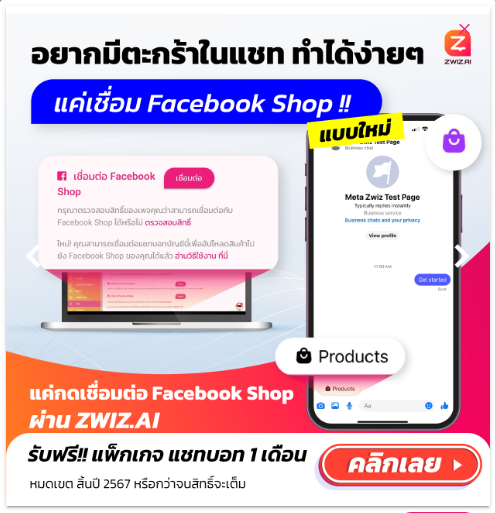
วิธีเชื่อม ZWIZ เข้ากับ Facebook Shop
มีวิธีดังนี้
ไปยังหน้า ตั้งค่า เลือก เชื่อมต่อแพลตฟอร์ม
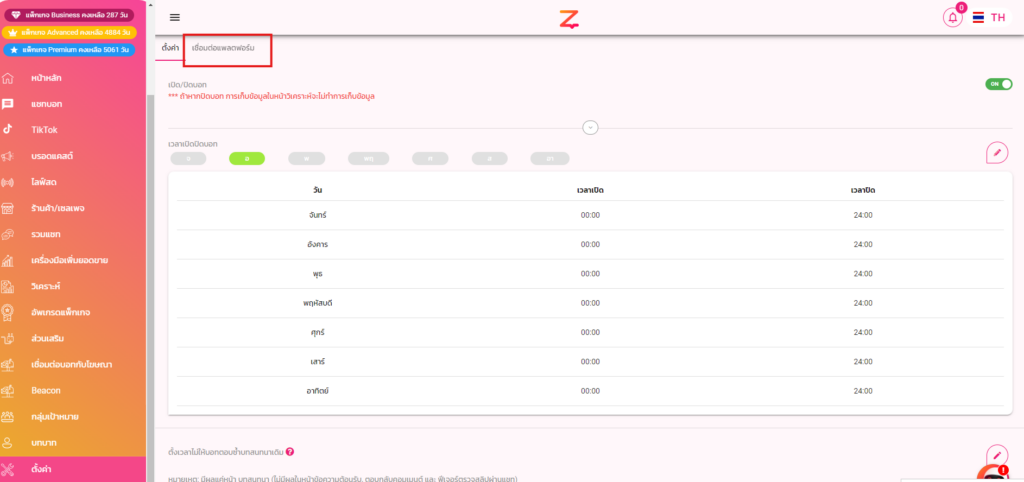
จากนั้นเลื่อนลงมา กด เชื่อมต่อ ที่ เชื่อมต่อ Facebook Shop
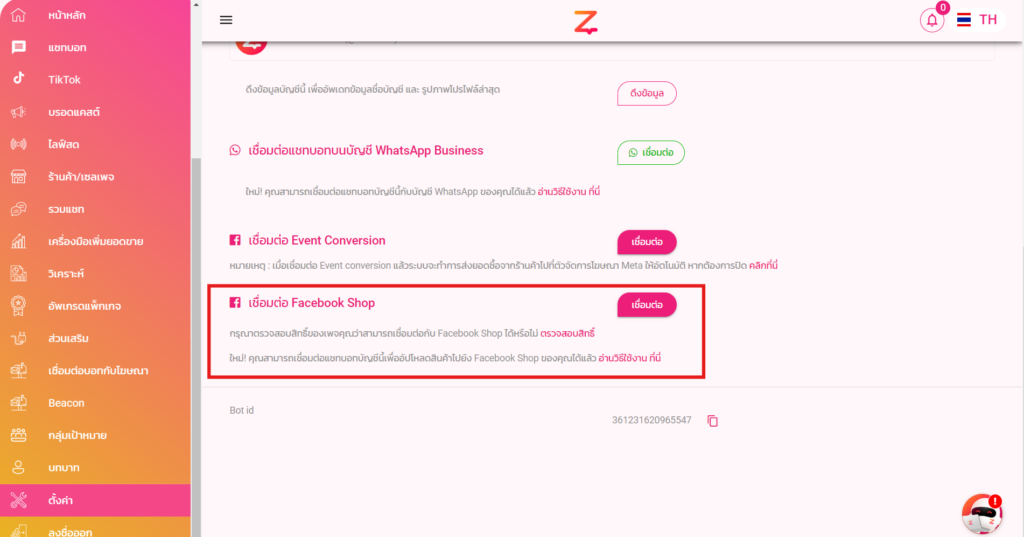
หลังจากนั้นให้กด Next

เลือกเพจที่ต้องการจะอัปโหลดสินค้าขึ้นไป แล้วกด Next ไปเรื่อยๆ
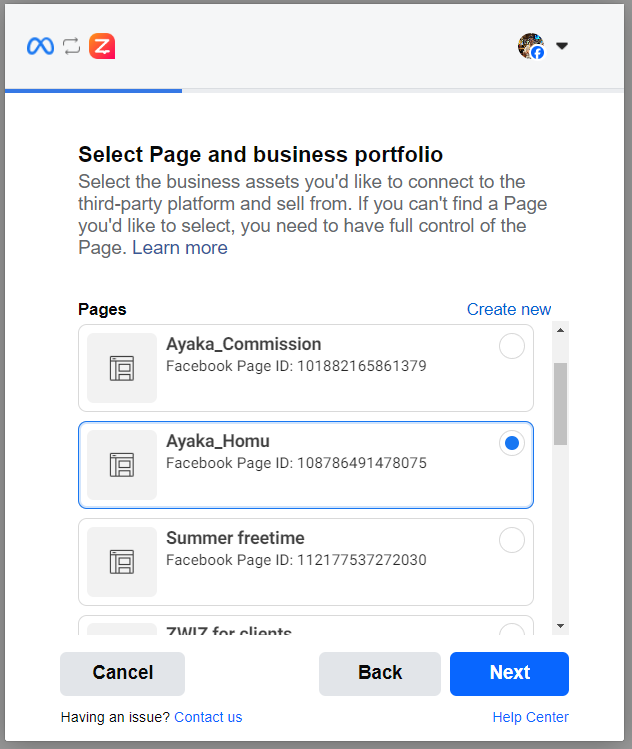
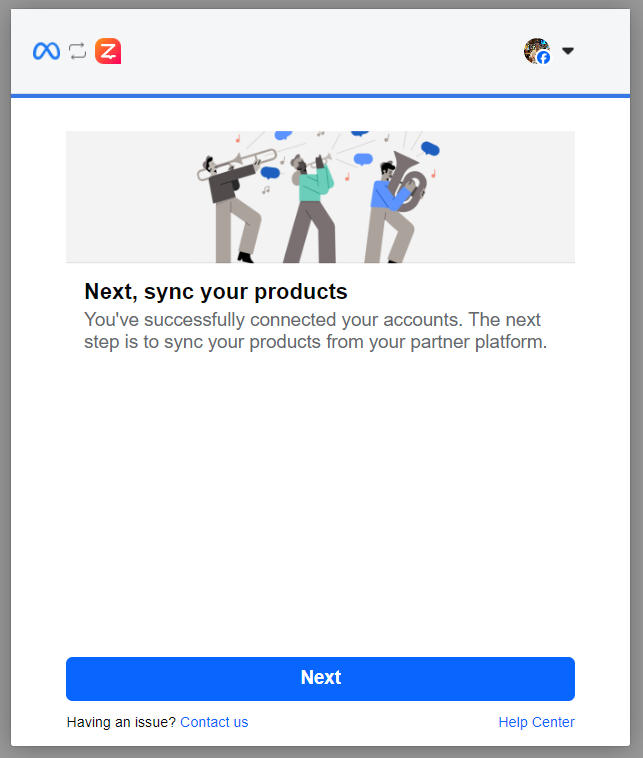
จนถึงหน้านี้ระบบจะเด้งกลับไปที่ หน้าตั้งค่าของ ZWIZ แล้วขึ้นเชื่อมต่อสำเร็จ
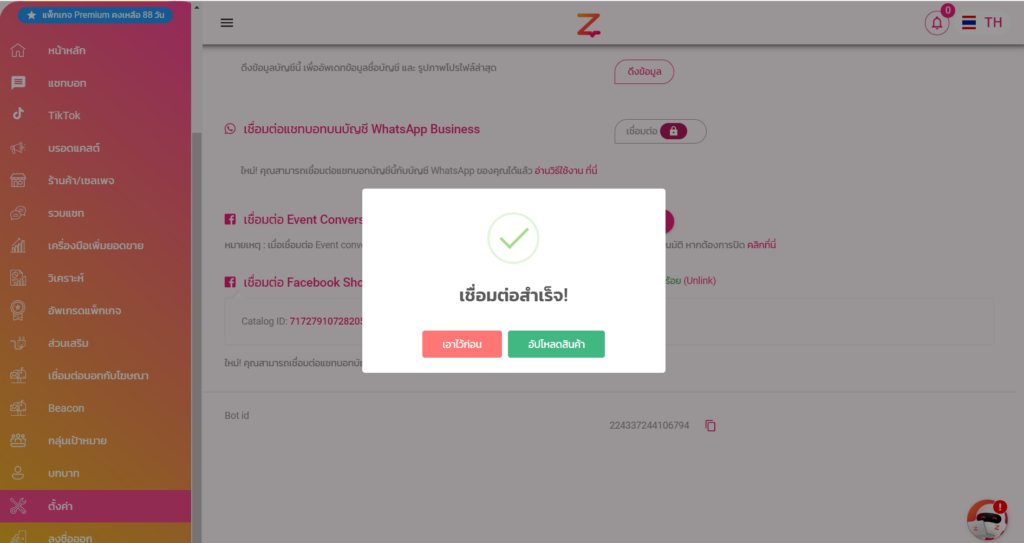
ร้านค้าจะได้ Catalog ID มาเป็นอันเสร็จสิ้น

**NOTE : คนที่มีสิทธิ์เชื่อมต่อ Facebook Shop กับเพจ คือ ผู้ดูแลสูงสุดเท่านั้น
พอเราเชื่อมต่อเสร็จแล้ว ก็มาอัปโหลดสินค้าขึ้นบน Facebook Shop กัน!
.
วิธีอัปสินค้าขึ้นไปบน Facebook Shop นั้นไม่ยากเลย มีเพียง 5 ขั้นตอนเท่านั้น
1. เลือกเมนู ร้านค้า/เซลเพจ
2. เลือก สินค้า/ส่วนลด
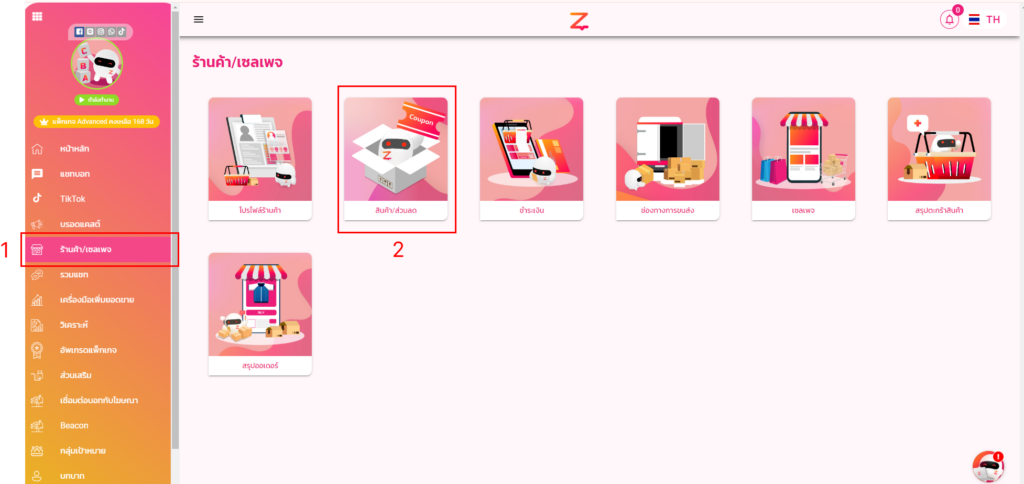
3. เลือกที่ Facebook Shop
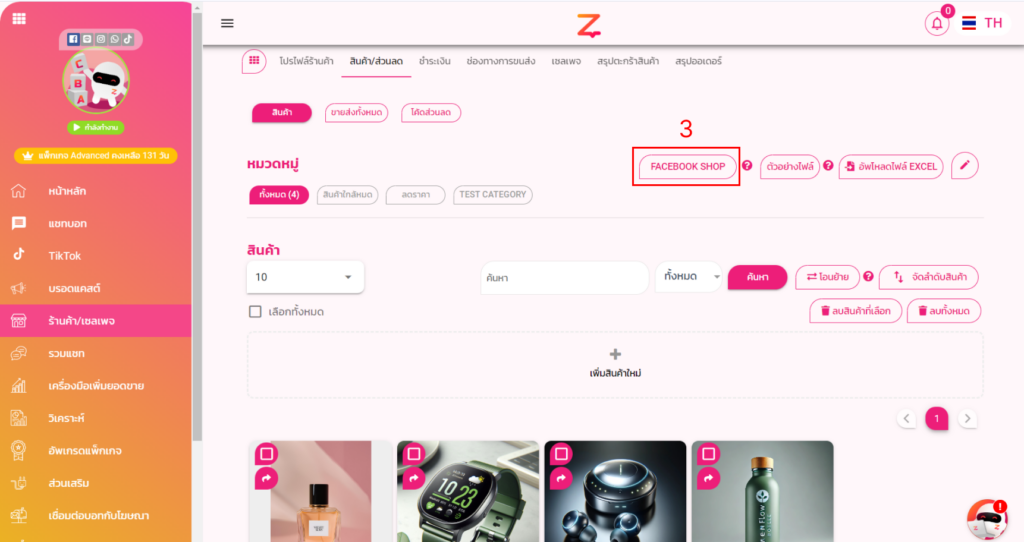
4. เลือกสินค้าจาก Shop ZWIZ ที่ต้องการอัปโหลด
(เลือก สินค้าที่ยังไม่ได้อัปโหลด เพื่ออัปโหลดสินค้า หรือ เลือก สินค้าบน META เพื่อนำสินค้าออกจาก META )
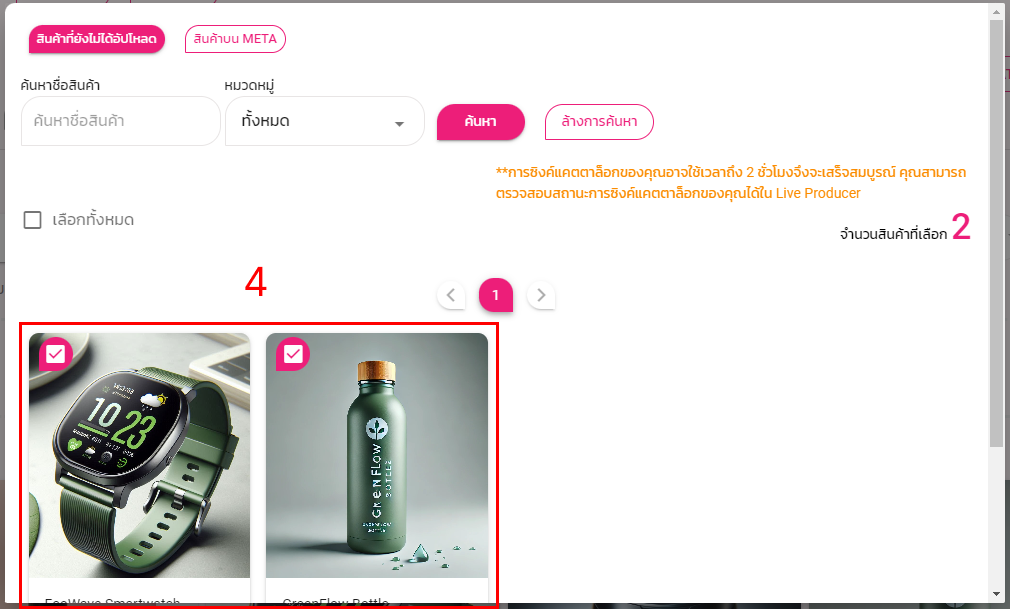
5. กด อัปโหลด เพียงเท่านี้สินค้าก็จะไปอยู่บน Facebook Shop เรียบร้อยแล้ว
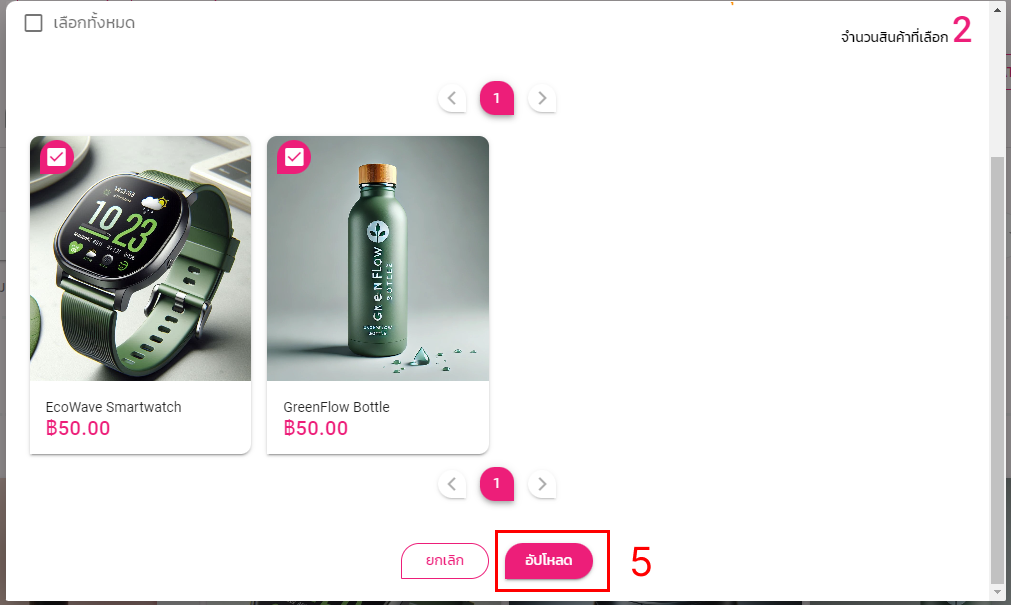
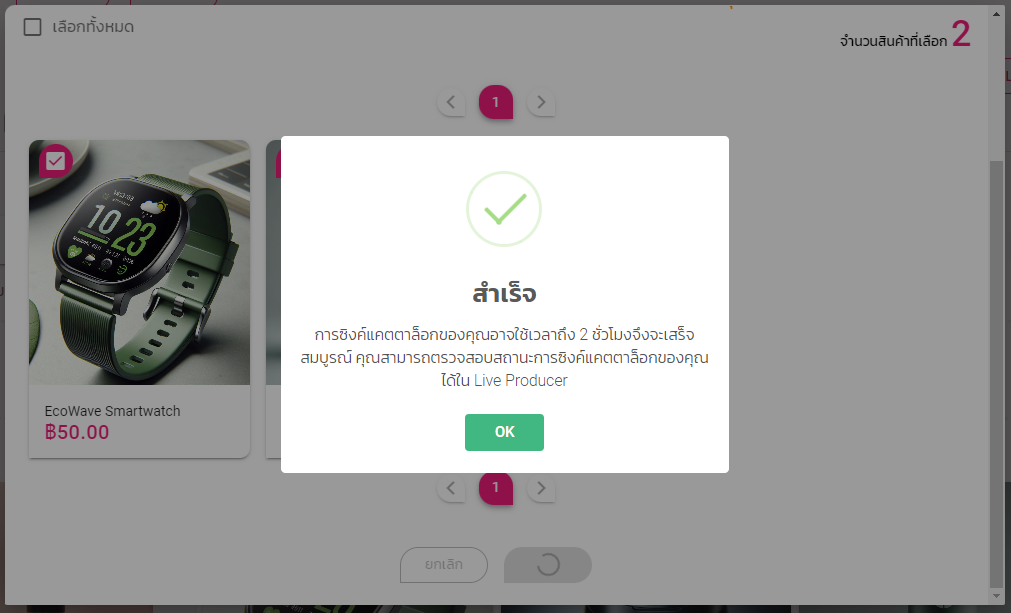
.
วิธีดูสินค้าที่เราอัปขึ้นไปบน Facebook Shop
1. เข้าไปที่ Meta Business Suite
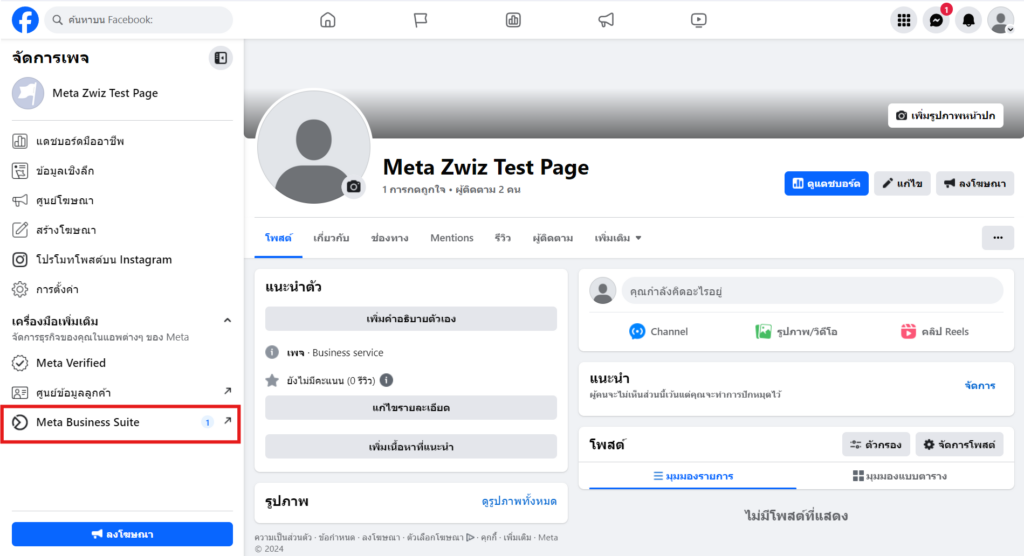
2. เลือกเมนู Commerce (การค้า)
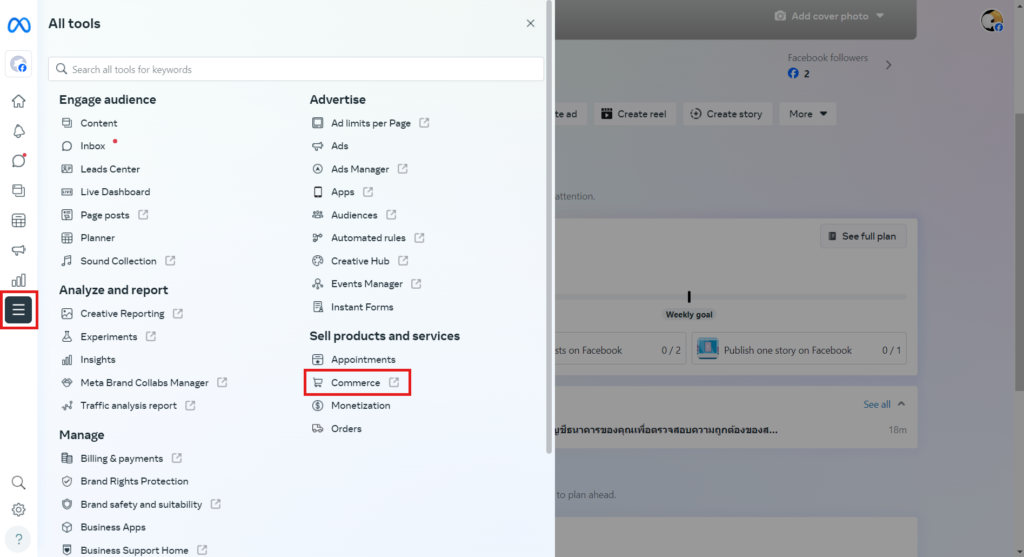
3. เลือก Catalog (แค็ตตาล็อก) แล้วกด Items (สินค้า) เพียงเท่านี้เราก็จะเห็นสินค้าที่ถูกอัปโหลดจากระบบ ZWIZ ขึ้นไปบน Meta แล้ว
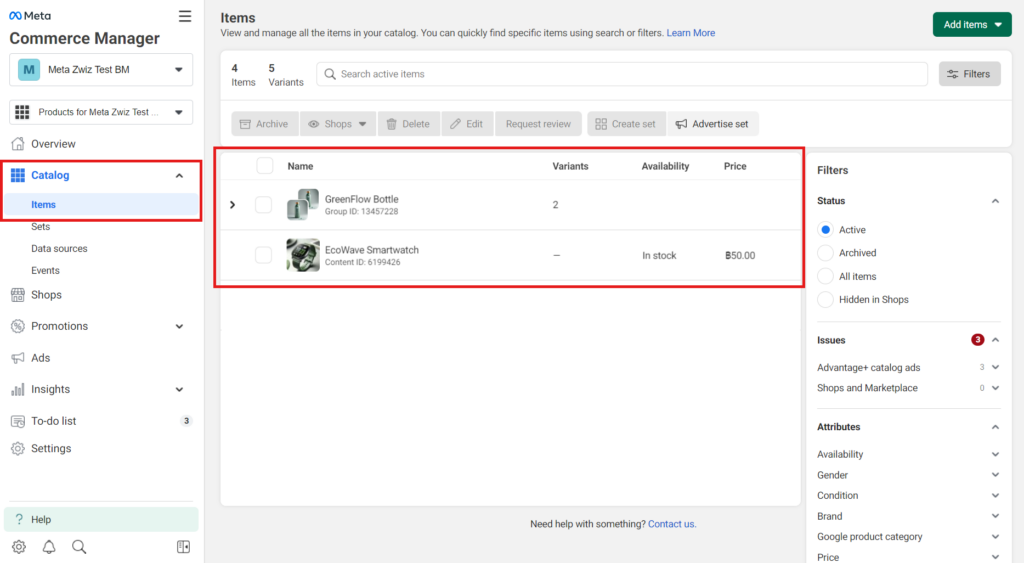
.
สิ่งที่ลูกค้าจะเห็นหลังร้านค้าเชื่อม Facebook Shop
หลักจากเซื่อมต่อ Facebook Shop เเล้ว เมื่อเปิด Messenger บนมือถือ จะเเสดงจุดที่ให้ลูกค้ากดเพิ่มขึ้นมา 2 จุดคือ
1. Icon รูปตะกร้า ด้านขวาบน
2. Quick Reply (รถเข็น, สินค้า)
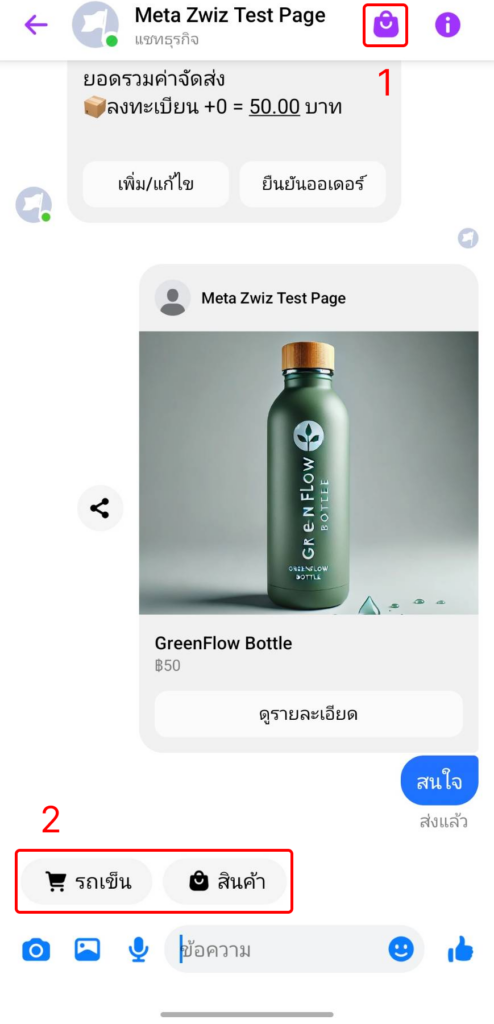
หลักจากที่คลิกเข้าไปใน Icon หรือ ปุ่ม Quick Reply รูป กระเป๋าสินค้า ลูกค้าจะเจอสินค้าทั้งหมดที่เราอัปโหลดขึ้นไปบน Facebook Shop ดังรูปด้านล่าง
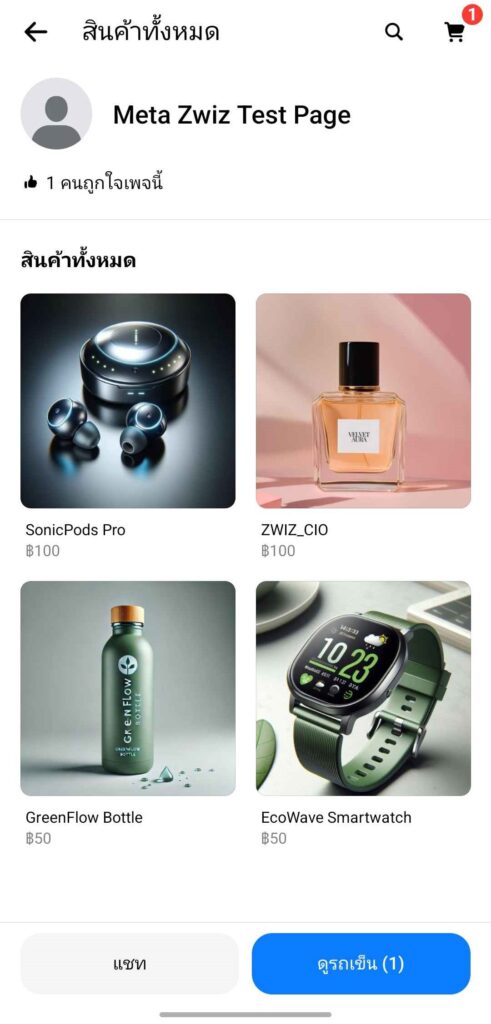
เมื่อคลิกเข้าไปในสินค้าแต่ละชิ้น จะเจอรายละเอียดสินค้า
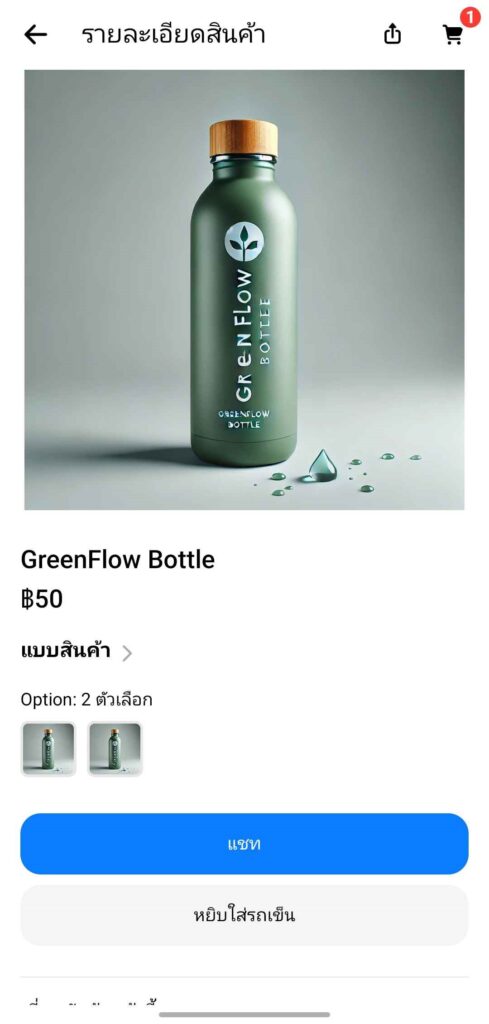
ส่วนปุ่ม Quick Reply รูปรถเข็นจะเเสดงสินค้าที่เราหยิบใส่ตะกร้าไว้
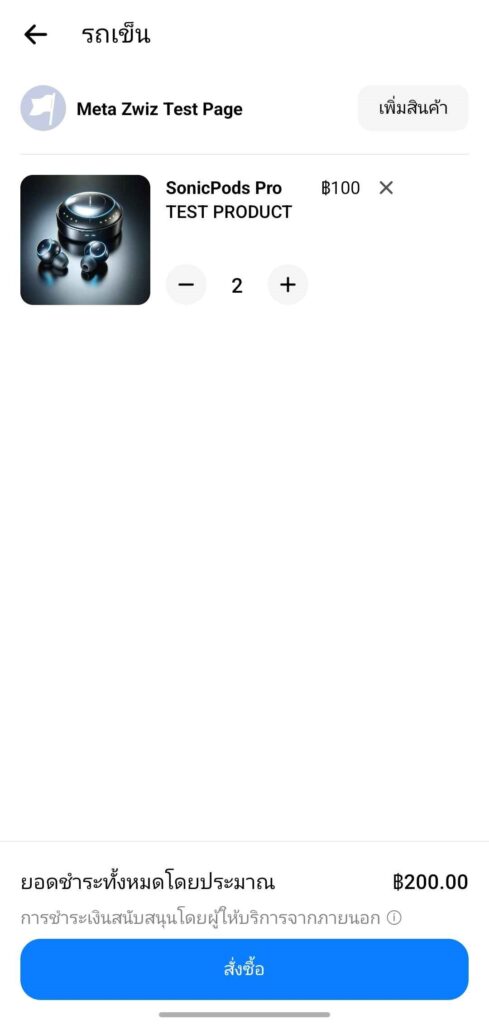
หลังจากนั้น ลูกค้าสามารถกด สั่งซื้อ ได้เลย เมื่อกดแล้ว บอท ZWIZ จะสรุปยอดให้แบบนี้ >> ให้เรากด ยืนยันออเดอร์
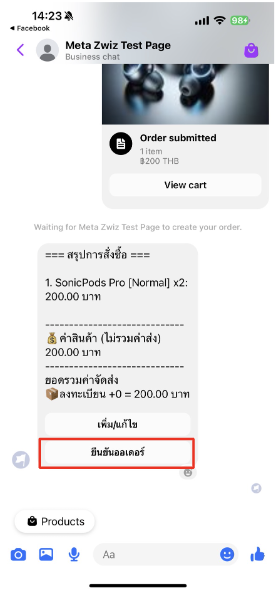
หลังจากนั้นจะเด้งเข้าไปในหน้าชำระเงินของระบบ ZWIZ ให้เรากรอกที่อยู่ และแนบสลิปให้เรียบร้อย >> แล้วดำเนินการชำระสินค้า
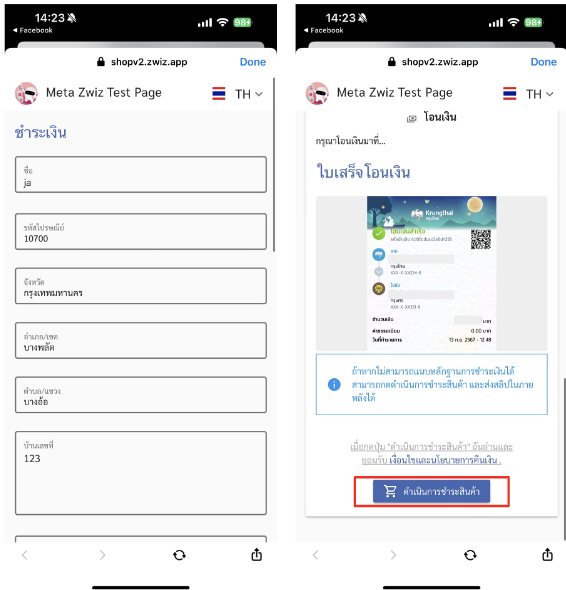
เรียบร้อยแล้วบอทจะสรุปรายละเอียดเข้ามาในแชทให้อีกครั้ง เป็นอันเรียบร้อย
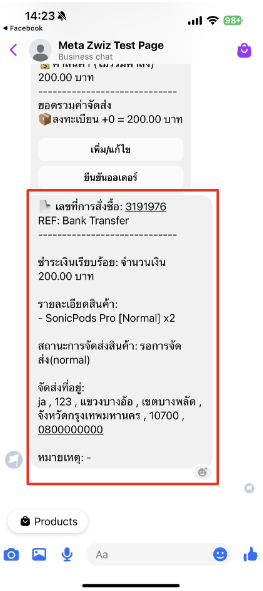
.
ต่อมา เราจะมาพูดถึงกรณีที่เราต้องการแสดงสินค้าแค่บางชนิดบนร้านค้าเท่านั้น แต่ไม่อยากมาคอยเพิ่ม – ลบสินค้าใหม่ตลอด สามารถทำตามวิธีการดังต่อไปนี้ได้ค่ะ
วิธีซ่อนสินค้าบน Facebook Shop
สำหรับร้านค้าที่อัปโหลดสินค้าทั้งหมดขึ้นไปเเล้ว แต่อยากแสดงสินค้าให้ลูกค้าเห็นแค่บางชนิดเท่านั้น
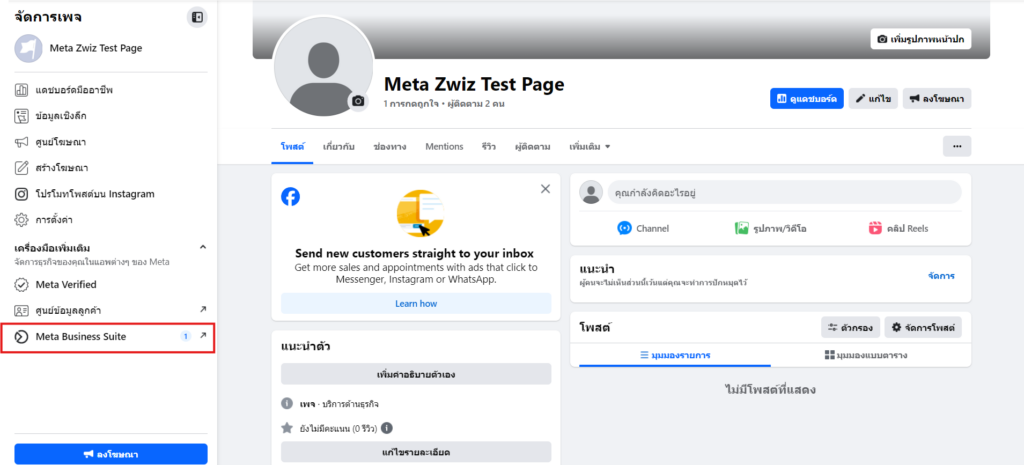
1. ไปยัง Meta Business Suite
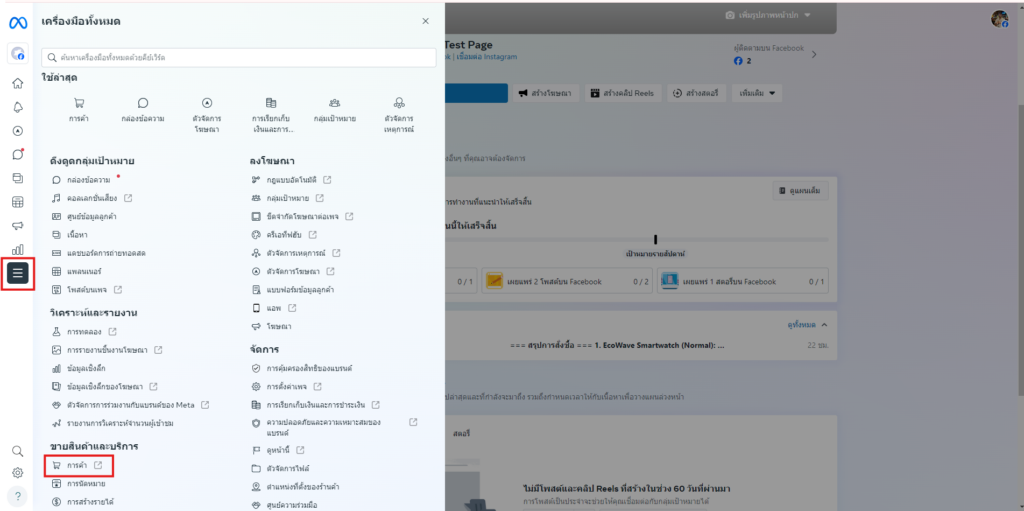
2. เลือก เครื่องมือทั้งหมด เเล้วเลือก การค้า
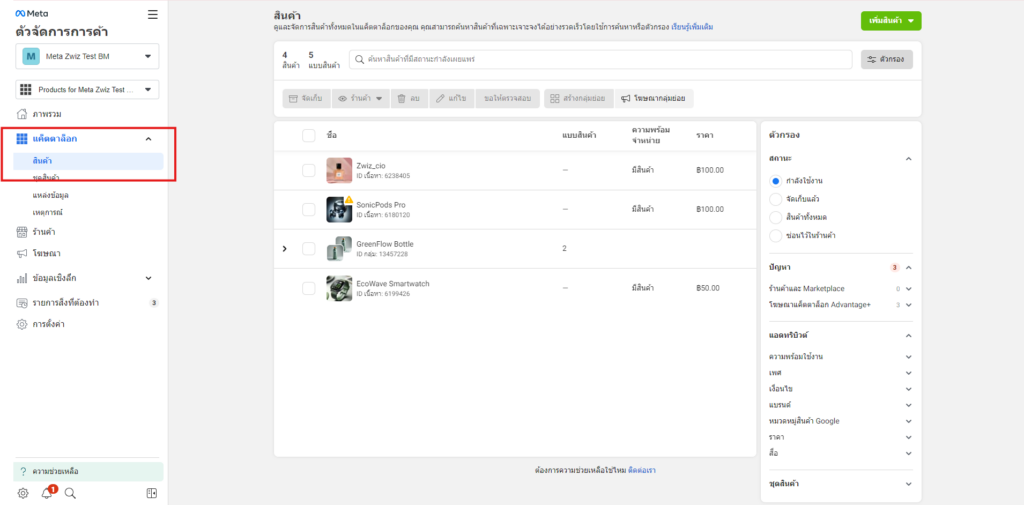
3. เลือก แค็ตตาล็อก และ สินค้า
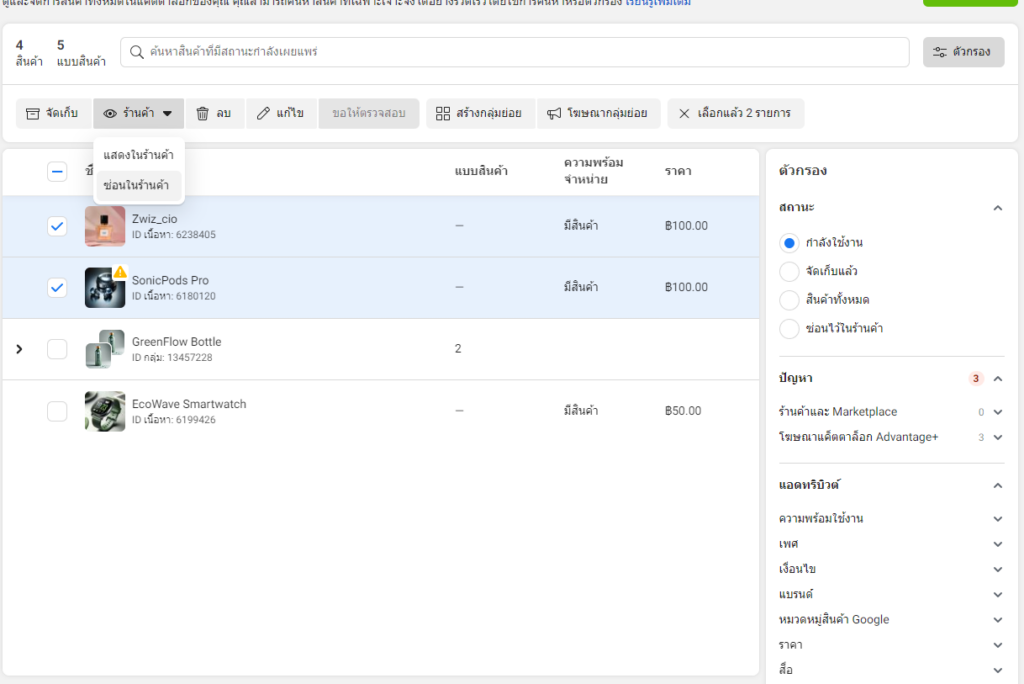
4. จะแสดงสินค้าที่เราอัปขึ้นไปทั้งหมด ให้เลือกสินค้าที่ต้องการซ่อน >> โดยกดที่ ร้านค้า เลือก ซ่อนในร้านค้า เพียงเท่านี้สินค้าที่เลือกก็จะไม่เเสดงบนร้านค้าของลูกค้าแล้ว!
ข้อความเพิ่มเติมหลังลูกค้าสรุปการสั่งซื้อจาก Facebook Live Shopping
นอกจากข้อความที่ระบบ ZWIZ ตั้งไว้ให้ ตอนนี้เราสามารถเพิ่มข้อความหลังการซื้อสินค้าในตะกร้าผ่าน Facebook Shop แยกต่างหากจากการซื้อใน Shop ปกติได้แล้วนะคะ ฟีเจอร์นี้จะช่วยให้คุณส่งข้อความเฉพาะเจาะจงไปยังลูกค้าที่ทำการซื้อสินค้าผ่าน Live Shopping หรือ Facebook Shop ได้ มาดูวิธีตั้งค่ากัน
มีขั้นตอนดังนี้
1. ไปที่ร้านค้า/เซลเพจ เลือก ชำระเงิน
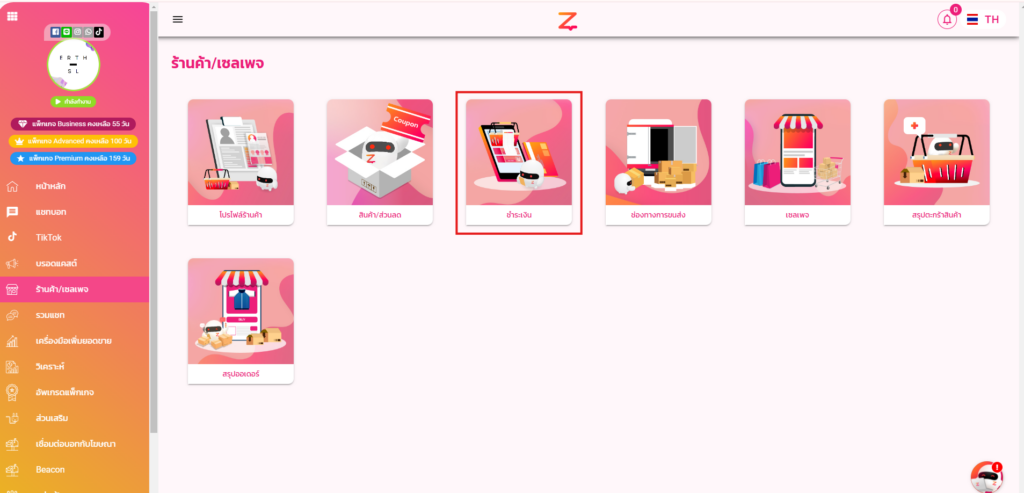
2. ตั้งค่าเพิ่มเติม
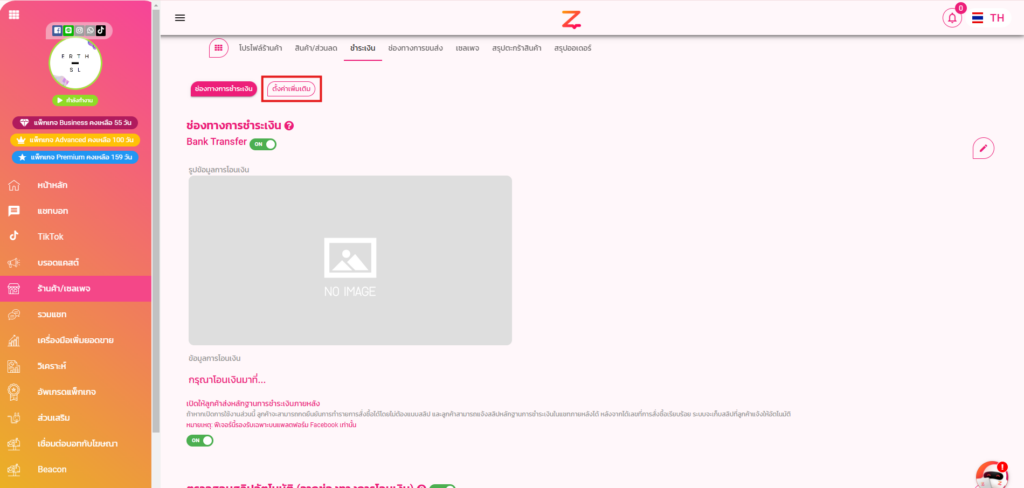
3. เลื่อนลงมาจนเจอ ข้อความเพิ่มเติมหลังลูกค้าสรุปการสั่งซื้อจาก Facebook Live Shopping
จากนั้นให้กดเเก้ไข ตามที่ร้านค้าต้องการได้เลย ทั้งในส่วนของข้อความ, ปุ่มกด, และข้อความตามลูกค้า (Follow Up Message)
(สามารถตั้งเเยกเเต่ละภาษาได้อีกด้วย โดยตัวภาษาจะขึ้นอยู่กับการตั้งค่า Shop ของร้านค้า)
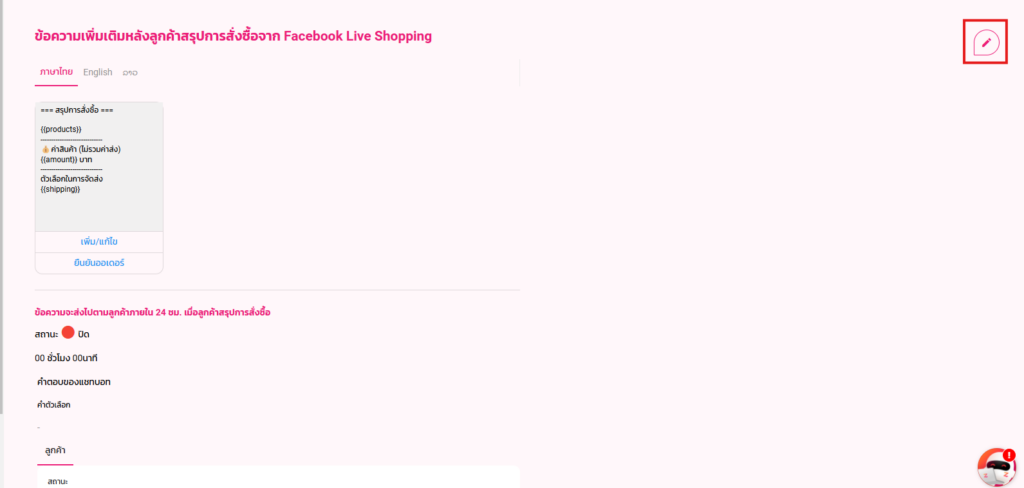
หลังจากนั้น บันทึก เป็นอันเรียบร้อย
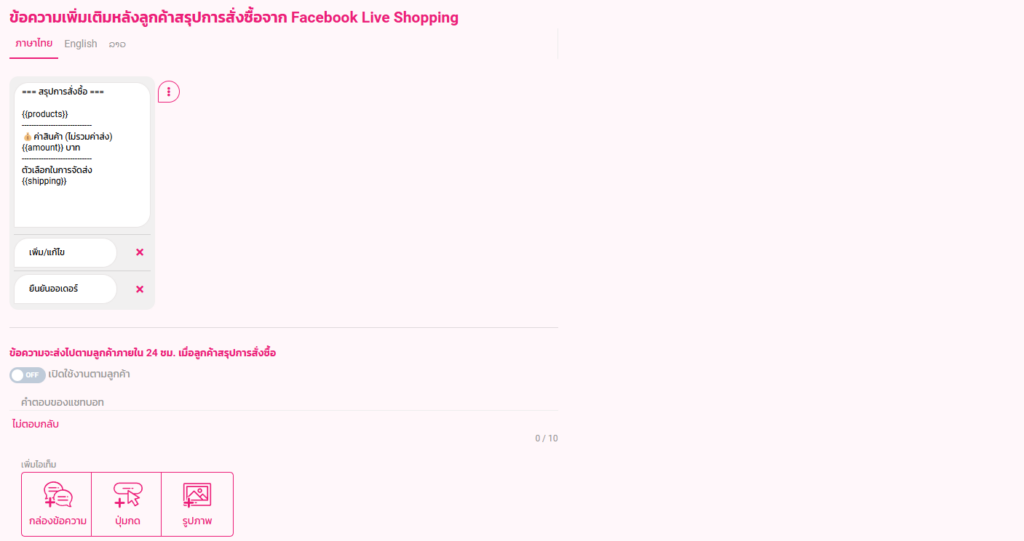
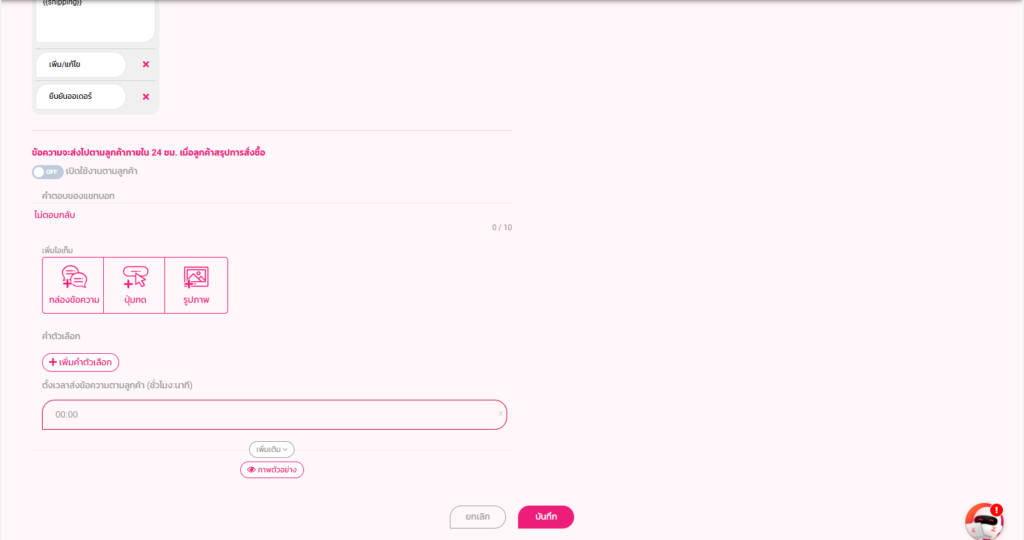
เพียงเท่านี้ก็จะได้ข้อความสรุปการสั่งซื้อผ่านตัว Facebook Live Shopping และ Facebook Shop เเล้ว
.
เป็นยังไงบ้างคะ เรียกได้ว่า Facebook Shop เป็นฟีเจอร์ที่ทำให้ร้านค้าสามารถขายของได้ง่ายขึ้น ส่วนลูกค้าก็ซื้อของได้สะดวกขึ้นมากเลย ยิ่งเชื่อมต่อกับ ZWIZ.AI ก็ยิ่งทำให้การทำงานง่ายยิ่งขึ้นไปอีกค่ะ
แอบกระซิบว่า นอกจากนี้ยังสามารถนำสินค้าจาก Facebook Shop ไปไลฟ์สดได้ง่ายๆ ผ่าน Meta Live Shopping ได้อีกด้วยนะคะ
*NOTE : ฟีเจอร์นี้สามารถใช้ได้ตั้งแต่แพ็กเกจ Basic เลยนะคะ
ติดตั้งเลย!
หากคุณมีคำถาม หรือ ต้องการให้ทีมงานช่วยเหลือ
คลิกที่ “รูปน้อง Zee” หรือ ติดต่อที่เพจ ZWIZ.AI หรือ เข้า Group ZWIZ.AI
เพื่อคุยกับทีมงานได้เลย
สำหรับลูกค้าธุรกิจ Enterprise บริษัทเรามีบริการตั้งแต่ Consult, Design, Development, Maintain ระบบ AI Chatbot และ Data Analytics รบกวนติดต่อที่ E-mail: sales@zwiz.ai เพื่อนัดนำเสนองาน ดูเพิ่มเติมที่ Enterprise Showcase

